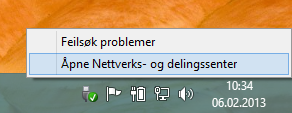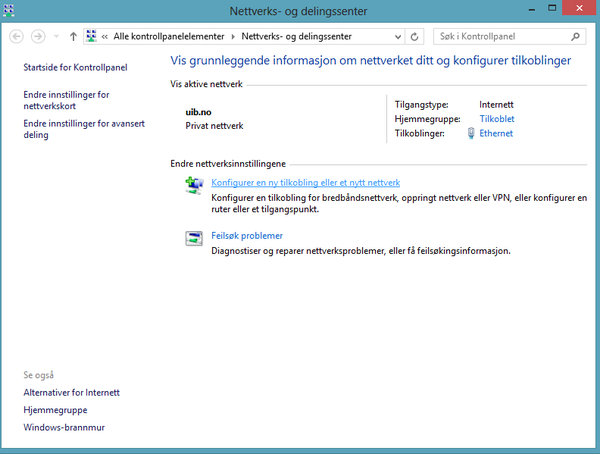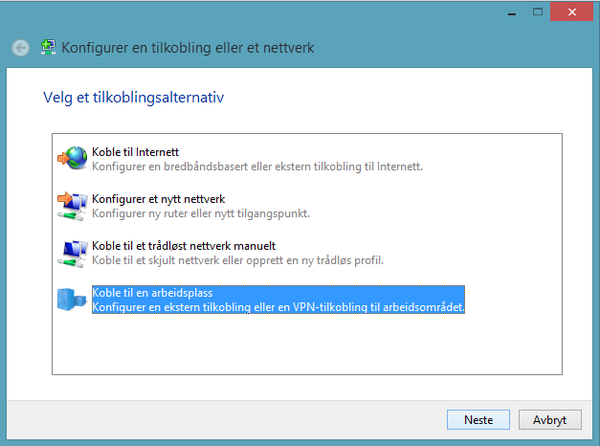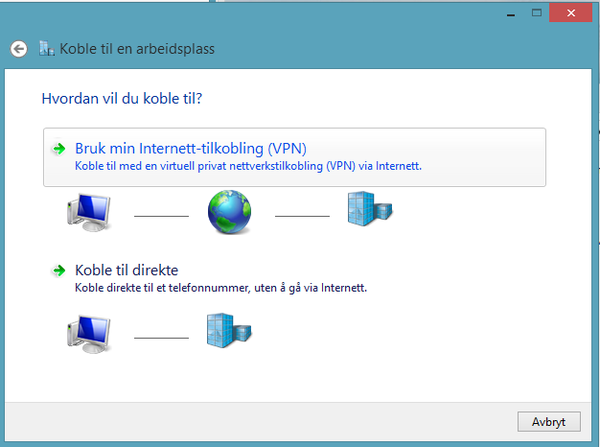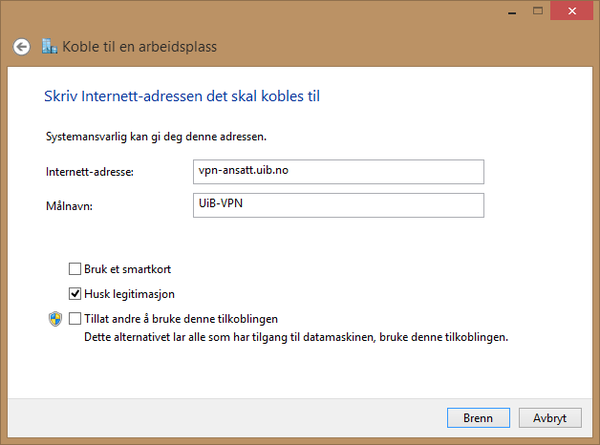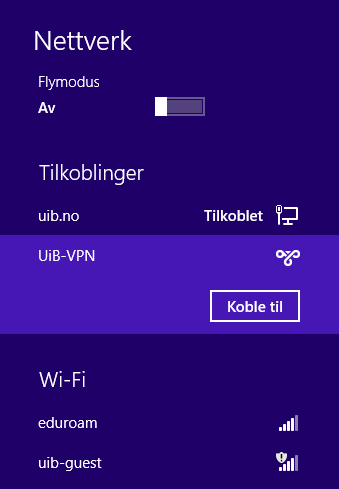VPN-oppkobling i Windows 8: Forskjell mellom sideversjoner
Ingen redigeringsforklaring |
mIngen redigeringsforklaring |
||
| Linje 46: | Linje 46: | ||
[[Kategori:BRS]] | [[Kategori:BRS]] | ||
[[Kategori:BRA]] | [[Kategori:BRA]] | ||
[[Kategori:Windows]] | [[Kategori:Windows 8]] | ||
[[Kategori:Bruksanvisninger]] | [[Kategori:Bruksanvisninger]] | ||
Sideversjonen fra 21. mar. 2013 kl. 07:23
NB! Du må være tilkoblet internett enten trådløst eller med kabel for at vpn skal fungere.
1. Høyreklikk nettverksikonet som enten ligner på trappetrinn eller en dataskjerm nede til høyre, klikk deretter på "Åpne Nettverks- og delingssenter".
2. Klikk på "Konfigurer en ny tilkobling eller nytt nettverk"
3. Velg "Koble til en arbeidsplass" og trykk "Neste"
4. Trykk på "Bruk min Internett-tilkobling (VPN)
5. Skriv "vpn-ansatt.uib.no" i feltet "Internett adresse:" ("vpn-student.uib.no" dersom du er student), og gi koblingen et valgfritt navn i feltet "Målnavn:", f.eks. UiB-VPN. og trykk på "Brenn"
6. Du får nå opp en liste over nettverk, klikk på tilkoblingen som tilsvarer målnavnet du satte og velg "koble til"
7. Skriv inn brukernavnet ditt etterfulgt av "@ansatt.uib.no" i feltet "Brukernavn" ("@student.uib.no" dersom du er student), og ditt UiB-passord i feltet "Passord" og trykk "OK"
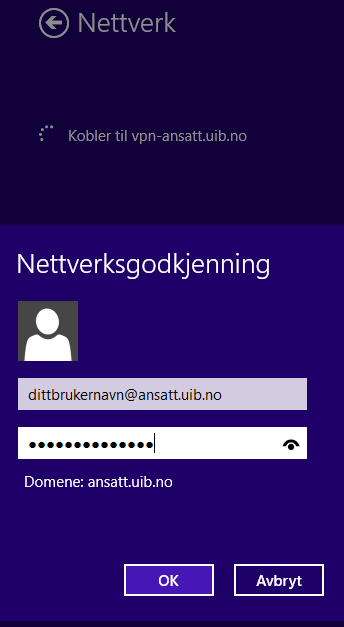
8. Du skal nå være tilkoblet uib med vpn. Ønsker du å koble ifra, klikker du på nettverksikonet nede i høyre hjørnet på skjermen, klikk deretter vpn-tilkoblingen og velg "koble ifra"